电脑上的扬声器怎么打开 Windows10如何启用扬声器
更新时间:2024-01-20 14:50:40作者:yang
现如今电脑已成为人们生活中不可或缺的一部分,而扬声器作为电脑的重要外设之一,对于音频播放和沟通交流起着至关重要的作用,有时我们可能会遇到电脑上的扬声器无法正常工作的问题,这就需要我们了解如何打开和启用扬声器。在Windows10操作系统中,启用扬声器的方法相对简单,只需按照一些简单的步骤进行操作即可。接下来本文将介绍Windows10操作系统中打开和启用扬声器的方法,帮助大家解决相关问题。
具体方法:
1.打开电脑,点击开始。

2.点击弹窗中的设置。
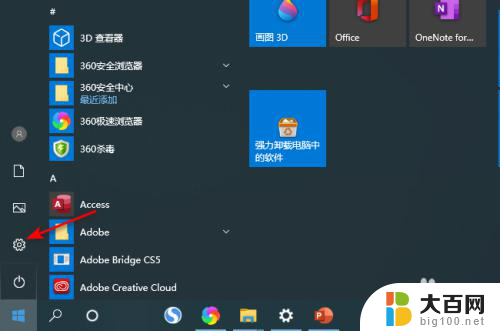
3.点击弹窗中的系统。

4.点击声音,点击声音控制面板。

5.点击扬声器,点击属性。
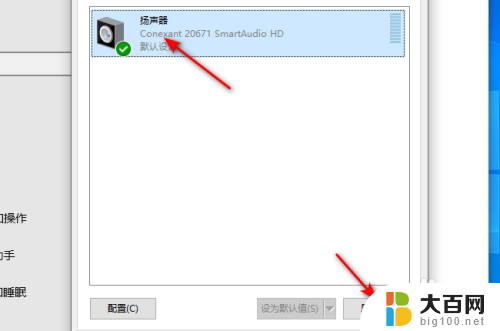
6.点击设备用法后面的下拉箭头,点击选择使用此设备。点击应用和确定即可。这样便打开了扬声器。

以上就是电脑上的扬声器如何打开的全部内容,如果有任何疑问,请参考小编提供的步骤进行操作,希望对大家有所帮助。
电脑上的扬声器怎么打开 Windows10如何启用扬声器相关教程
- 如何打开笔记本的扬声器 Windows10怎么打开扬声器
- 如果关闭显示器音响重新启动电脑扬声器 Windows10扬声器音响设备禁用后怎么开启
- win10声音怎么扬声器耳机一起开 win10如何实现耳机和扬声器同时播放
- 插上音响电脑显示扬声器未插入 win10电脑扬声器未插入显示问题解决方法
- win10耳机有声音扬声器没声音 Win10电脑插上耳机没有声音怎么解决
- 温10系统扬声器怎么设置 WIN10系统如何配置扬声器输出设备
- 扬声器不能调音量 win10电脑无法调节声音怎么办
- 笔记本电脑插拔耳机没法切换声音输出 Windows10扬声器和耳机切换不自动
- windows平板电脑双扬声器 win10同时输出两个音频设备实现步骤
- win10 32位浏览器 Windows10系统中怎么打开和使用32位IE浏览器
- win10系统消息提示音怎么关闭 薄语消息提示音关闭方法
- win10怎么看是不是安全模式 win10开机如何进入安全模式
- win10命令行修改ip地址 win10怎么设置局域网IP地址
- win10 局域网 闪退 浏览器闪退频繁怎么解决
- 电脑设置 提升网速 win10 如何调整笔记本电脑的网络设置以提高网速
- 怎么看win10系统是32位还是64位 如何检测Win10系统是32位还是64位
win10系统教程推荐
- 1 电脑设置 提升网速 win10 如何调整笔记本电脑的网络设置以提高网速
- 2 电脑屏幕调暗win10 电脑屏幕调亮调暗设置
- 3 window10怎么一键关机 笔记本怎么使用快捷键关机
- 4 win10笔记本怎么进去安全模式 win10开机进入安全模式步骤
- 5 win10系统怎么调竖屏 电脑屏幕怎么翻转
- 6 win10完全关闭安全中心卸载 win10安全中心卸载教程详解
- 7 win10电脑怎么查看磁盘容量 win10查看硬盘容量的快捷方法
- 8 怎么打开win10的更新 win10自动更新开启教程
- 9 win10怎么关闭桌面保护 电脑屏幕保护关闭指南
- 10 电脑怎么更新回win10 电脑升级win10教程